Содержание
- Этап 1: Подготовка
- Этап 2: Прошивка
- Решение некоторых проблем
- Магнитола не видит флешку
- Флешка видна, но магнитола не видит прошивку
- Вопросы и ответы
Внимание! Все дальнейшие действия вы выполняете на свой страх и риск!
Этап 1: Подготовка
Перед началом прошивки устройства нужно произвести некоторые операции: узнать его точную модель и загрузить файлы обновлений, а также подготовить флешку или карту памяти.
- Первым делом следует определить конкретную модель вашей автомагнитолы. Самое простое решение этой задачи заключается в использовании настроек девайса – откройте его главное меню и тапните по соответствующей иконке.
Пролистайте параметры до пункта «Информация» и перейдите к нему.
Далее поищите опцию «MCU» – там будут нужные нам сведения.
- Альтернативный вариант – открыть «Android настройки».
Далее воспользуйтесь пунктом «О телефоне».
В строке «Система» будут размещены нужные сведения.
- После определения модельного ряда нужно найти свежие файлы обновлений. Здесь есть два пути – первый заключается в получении апдейтов с официального сайта устройства. Если таковой отсутствует, придётся воспользоваться сторонними источниками.
- После получения архива с файлами выберите флешку, требования к ней следующие:
- объём – не менее 8 Гб;
- файловая система – FAT32;
- тип коннектора – желательно USB 2.0, который медленнее, но более надёжный.
Отформатируйте накопитель, затем распакуйте архив с файлами прошивки в его корень.
- В некоторых моделях магнитолы обновление софта происходит с удалением всех пользовательских данных, поэтому озаботьтесь созданием резервной копии, если в этом есть необходимость.
Подробнее: Как сделать резервную копию Android-устройства перед прошивкой
- Нередко они также сбрасывают конфигурацию в процессе, поэтому не лишним будет сделать и бэкап настроек. Откройте параметры устройства и поищите пункт «Настройки автомобиля». Если он отсутствует, переходите к прошивке, но если таковой есть, тапните по нему.
- Далее воспользуйтесь пунктом «Расширенные настройки».
Для доступа к ним понадобится ввести пароль. Эту информацию можно найти в документации к устройству либо попробуйте ввести универсальную комбинацию
668811. - Среди настроек найдите пункт «Информация о конфигурации» и перейдите к нему.
Откроется всплывающее окно с параметрами – сфотографируйте их или запишите.
Этап 2: Прошивка
Теперь переходим непосредственно к прошивке магнитолы.
- Вставьте флешку в USB-порт.
- Дальше есть два варианта. Первый – магнитола самостоятельно определит наличие файлов прошивки и предложить произвести обновление, нажмите «Start», затем переходите к шагу 5.
- Другой вариант заключается в установке обновлений вручную. Для этого откройте путь «Настройки» – «Система» – «Обновления», или же «Система» – «Расширенные настройки» – «Обновление системы».
- Будет предложено выбрать источник, укажите «USB». Дополнительные опции в этом случае лучше не трогать.
- Начнётся операция обновления системного ПО – подождите, пока она завершится. После появления сообщения об удачном обновлении магнитола начнёт перезагрузку, извлеките флешку.
Обновление основной прошивки завершено.
Решение некоторых проблем
Рассмотрим возможные сбои, которые возникают в процессе выполнения инструкции выше.
Магнитола не видит флешку
Если устройство не распознаёт USB-накопитель, выполните следующее:
- Проверьте работоспособность носителя – возможно, он вышел из строя. При обнаружении неполадок просто замените его.
- Подключите носитель к компьютеру и проверьте файловую систему – возможно, вместо FAT32 вы использовали что-то другое. В такой ситуации просто отформатируйте флешку в нужный вариант.
Флешка видна, но магнитола не видит прошивку
Если гаджет не может распознать файлы обновлений, причин у этого две – вы загрузили данные для другой модели или же распаковали их не полностью либо не в корень флешки. Решить проблему можно так:
- Отсоедините USB-носитель от магнитолы и подсоедините его к ПК либо ноутбуку. Проверьте местоположение файлов, их количество и размеры.
- Также, если присутствует документ сверки хэш-сумм в формате MD5, сверьте данные с его помощью.
Подробнее: Чем открыть MD5
- Имеет значение и источник файлов – возможно, недобросовестные пользователи выложили неподходящие для вашей модели.
- Воспользуйтесь другим компьютером для выполнения подготовительного этапа, если ни один из вышеприведённых шагов не помог.
Проблемы в процессе прошивки Android-автомагнитол возникают редко.
Еще статьи по данной теме:
Помогла ли Вам статья?
|
|

|
- Новости
-
Солярис
- Форум
- F A Q
- Клуб
- Отзывы
- Эксплуатация
- ТО
- VIN
- Фото
|
Младший научный сотрудник
Hyundai Solaris 2012 1.4 МКПП Сообщений: 422
В клубе с 22.07.2012 |
04.01.2014 23:00 В данной теме обсуждается магнитола китайского производства, которая продается в hotaudio под индексом 1007 (и ее аналоги), построенная на Андроиде 4.1.1 Основные характеристики: Основные характеристики
Список поддерживаемых форматов: Прекрасная работа с USB-хабом, одновременная работает с несколькими USB-устройствами через хаб. плюсы: Свернуть Где купить и как поставить где купить, видео обзор и тонкости подключения в том числе USB панелиНайти и заказать ее можно по следующим ссылкам: ссылка ссылка При покупке у Юаня, упоминание о Kirafon (Kirill Bobrov) даст вам скидку. перед покупкой желательно для себя определить что вам нужно
Если вам что-то не нужно из этого списка, то перед покупкой обсуждайте все это с продавцом, тогда цена станет ниже. Если кто еще чего вспомнит, напишите, подправлю. Свернуть подключение в домашних условиях:1) Майфун очень чувствителен к питанию. При подключении НЕ в автомобиле и НЕ от компьютерного блока питания, а к отдельностоящему аккумулятору (даже через зарядное устройство)- возможны небольшие глюки как в работе сенсора, так и в работе самой магнитолы. Свернуть варианты подключения штатной панели USB — AUX и микрофонаподключение USB-AUX без вмешательств
Сзади магнитолы есть USB шнур (мама), в который втыкаем USB шнур (папа) от переходника из комплекта. В этом случае будет работать USB панель снизу и в нее можно воткнуть модем, флешку, вайфай или что нибудь другое на ваше усмотрение. Свернуть установка USB хабаЕсли вам необходимо еще несколько USB портов, то идем в магазин и покупаем USB хаб. Не все хабы наша магнитола нормально тянет, поэтому советую брать хаб с дополнительным питанием. Этот хаб надо воткнуть в USB шнур (мама), а уже в сам хаб втыкать все что нам нужно, в том числе и USB шнур (папа) из переходника для того, чтобы работал штатный разъем у прикуривателя Свернуть доработка паяльником (+1 USB)
Третий вариант подойдет тем, кому не нужно более 2х устройств подключать к магнитоле и в то же время кто не хочет цеплять хаб. Свернуть подключение микрофонаСобственно выносного микрофона для нашей магнитолы не существует, поэтому выход один — разбирать магнитолу. Отпаивать микрофон магнитолы, удлинять провода микрофона, выводить их за пределы магнитолы и либо делать дополнительный разъем, либо в магазине электронных компонентов подобрать пины для переходника, что шел в комплекте с магнитолой, и воткнуть их на места согласно схеме подключения магнитолы (схемы есть на форуме в соответствующем разделе) Свернуть Свернуть Свернуть Прошивки и программы вкусненькоеКак шить!Чтобы обновить устройство, распакуйте файлы из скаченного архива в корень MicroSD карты (хорошо использовать карточку небольшого объема и без лишних файлов), зайдите в Настройки-> Настройки Магнитолы -> Обновление системы(Settings -> General Settings -> System Update) и запустите обновление, если устройство выключено обновление можно запустить одновременно зажав кнопки Power + Home. Свернуть самые последние версии прошивокСамая последняя прошивка 2.7.9 ссылка с ней магнитола не перезагружается при заводке авто (дополнительно надо шить MCU версии 4.2.15-1-10-2101, которая лежит в папке system/etc/mcu, но эквалайзер чудит и звук не айс ) Прошивка 2.7.4 ссылка Обновление прошивки 2.6.96 забираем ссылка
Возвращение к старому виду радио и проигрывателей Новая прошивка 2.6.93 ссылка
Изменения: Обновление прошивки — версия 2.6.77 ссылка
Из изменений: Одна из самых первых прошивок 2.6.60-2 ссылка Данную прошивку хорошо использовать в случае если у вас не получилось получить рут права и магнитола стала сильно тормозить. Свернуть Анимации, лаунчеры и прочее ПОbootanimation в стиле RB, благодарим dtm ссылка Порядок установки: 3D лаунчер: ссылка устанавливать как обычное приложение. Позволяет убрать страшные виджеты с рабочего стола без перепрошивки самой магнитолы, да и сам рабочий стол создать под себя. Патч для применения Next Launcher по умолчанию: ссылка 4g интернет: Свернуть получение рутаВнимание!!! Рут при перепрошивке не сохраняется! Даже не надейтесь. 1. Получать рут нужно обязательно из под родного лаунчера — иначе ничего не выйдет 2. Скачиваешь, устанавливаешь данные программы и помещаешь их ярлыки на рабочий стол — Root My AN-21 U и Android Terminal Emulator. Ссылка: ссылка 3. Запускаешь AUX приложение и закрываешь его 4. Запускаешь Root My AN-21 U и жмешь кнопку STEP 1, после жмешь OK 5. Перезагружаешься 6. Когда система загрузится — будет черный экран. жмешь кнопку HOME и вновь запускаешь Root My AN-21 U. Система будет жутко тормозить но это нормально, так что сильно не жмакай везде а то усугубишь лаги и подвисания. После запуска Root My AN-21 U — жмешь кнопку STEP 2 и после OK 7. Перезагружаешься 8. После запуска опять черный экран, опять жмешь HOME, опять жуткие лаги и запускаешь Android Terminal Emulator 9. В окне вводишь: Внимание! Вместо использования Android Terminal Emulator можно зайти в заранее установленный ROOT EXPLORER и в корне системы, в папке data найти и удалить файл local.prop при этом нужно программе дать рут права как только она их запросит 10. Перезагружаешься 11. Наслаждаешься получением ROOT — прав Свернуть альтернативный способ получения рутаполучение рута на новых прошивках с помощью «Байды» ссылка Ставиться элементарно, перезагрузки не требует, жмакается в центральную синюю кнопку. Единственно что напрягает, так это попытки установить китайчатину всякую, но он хотя бы спрашивает — нажимаешь «нет» и вроде успокаивается. Есть немного непереведенных иероглифов. Но в целом для тех кто хочет рут на магнитофоне, но боится получать рут при помощи «Root My AN-21 U.apk» только байда рут получает просто, но потом напрягает, то иероглифы вылезают, то ещё что-то — поставил «SuperSU» — байдой разрешил права рут — SuperSU попросил обновить себя в прошивку — согласился — «байду» удалил — теперь суперсу работает как менеджер — и никаких перезагрузок! Свернуть радио из прошивки 2.6.93 на нем работает переключение по каналамSolarinEKB Переделал немного радио из 93 прошивки в синих тонах, проверил на ГУ с 96 прошей — всё работает. файл через рут ссылка Свернуть Свернуть Для тех, кто хочет больше знать:«функции разработчиков» под паролем: Кстати в новых прошивках, кроме этого пароля, что бы включить «Отладку по USB» — требуется ещё один — нужно набрать «john@tw-desktop» ссылка (советую сначала читать весь форум прежде чем качать что либо и пробовать на своем устройстве) Свернуть Софт для проверки местонахождения посылок (Windows, android):
|
|
|
|
Студент Hyundai Solaris 2011 1.6 АКПП Сообщений: 31 В клубе с 15.02.2014 |
06.07.2014 21:06 Сообщение от oleg_f на али заказывали? т.е. из китая за 8 суток пришла? общая сумма с доставкой какая получилась? заказывал на али, по ссылке в шапке, заказывал с камерой, вайфай и юсб модемами, набором для монтажа и пультом, 18500цена |
|
|
|
Младший научный сотрудник mazda cx-5 13 2.0 АКПП Сообщений: 410 В клубе с 17.01.2014 |
07.07.2014 00:51 Где то включил чтоб через 3минуты «покоя» экран притухал ,теперь немогу найти где это было ,надо отключить! |
|
|
|
Студент Hyundai Solaris 2011 1.6 АКПП Сообщений: 31 В клубе с 15.02.2014 |
08.07.2014 19:01 ребята, спасите помогите!!! магнитола не загружается, прошло всего 4 дня завожу машину она включается, появляеся значек хендай, дальше заставка на которой написано андройд и на этом все, так может висеть целый день…что делать???!!!! |
|
|
|
Абитуриент Hyundai Solaris 2012 1.6 АКПП Сообщений: 27 В клубе с 30.08.2011 |
08.07.2014 20:23 Сообщение от Qiro-Pro Многие прошивки перепробовал, но на всех эквалайзер не сохраняется. Прям бесит уже. прошивка 2.7.28 + mcu 4.2.5-1-10-2101
|
|
|
|
Младший научный сотрудник
Hyundai Solaris 2012 1.4 МКПП Сообщений: 422
В клубе с 22.07.2012 |
08.07.2014 21:59 Сообщение от HOLOD’ok
Где то включил чтоб через 3минуты «покоя» экран притухал ,теперь немогу найти где это было ,надо отключить! Такая же фигня, нигде нет даже намека на эту фичу — по ходу зашито в настройках намертво.
|
|
|
|
Младший научный сотрудник
Hyundai Solaris 2013 1.6 АКПП Сообщений: 220
В клубе с 28.07.2013 |
09.07.2014 11:37 Сообщение от dtm Такая же фигня, нигде нет даже намека на эту фичу — по ходу зашито в настройках намертво. А я включил в настройках поверампа «всегда включенный экран», после чего притухать перестало. Кстати, оно у меня изначально и не притухало, а потом какое-то приложение, видимо, поставил и началось. В какой именно момент началось и что ставил — не помню, но есть подозрение на «Twilight», больше ничего вроде как на подсветку влиять не должно…
|
|
|
|
Младший научный сотрудник
Hyundai Solaris 2012 1.4 МКПП Сообщений: 422
В клубе с 22.07.2012 |
09.07.2014 11:49 Сообщение от dimant А я включил в настройках поверампа «всегда включенный экран», после чего притухать перестало. Кстати, оно у меня изначально и не притухало, а потом какое-то приложение, видимо, поставил и началось. В какой именно момент началось и что ставил — не помню, но есть подозрение на «Twilight», больше ничего вроде как на подсветку влиять не должно… Надо будет проверить
|
|
|
|
Студент Hyundai Solaris 2011 1.6 АКПП Сообщений: 31 В клубе с 15.02.2014 |
09.07.2014 21:18 прошился 2.6.60-2 помогло, теперь мафон загружается….но все поменялось, старая прошивка мне нравилась больше….какую посоветуете прошивку поставить????? |
|
|
|
Аспирант Hyundai Solaris 2011 1.6 МКПП Сообщений: 120
В клубе с 24.05.2012 |
09.07.2014 22:38 Сообщение от Highlander77
прошивка 2.7.28 + mcu 4.2.5-1-10-2101 Есть возможность здесь выложить mcu 4.3.1-1-10-2101 ?
|
|
|
|
Абитуриент Hyundai Solaris 2012 1.6 АКПП Сообщений: 27 В клубе с 30.08.2011 |
10.07.2014 02:54 Сообщение от VladAG Есть возможность здесь выложить mcu 4.3.1-1-10-2101 ? MCU для Hyundai Solaris ссылка
|
|
|
Ratings & Reviews. How to Choose…
Распиновка автомагнитолы на Андроид 10 (подключение)
Установка русского языка и даты
Для выбора русского языка (например после сброса настроек) войдите в Настройки через главный экран или вытяните панель управления сверху и выберите Настройки.
Если активирован английский язык (по умолчанию), то пролистайте меню настроек в самый низ:
More Settings -> Language & Input -> Language Settings -> Add a Language -> Нажмите значок лупы в правом углу -> Начните вводить “rus” (появится Русский), выберите его, нажмите Россия.
Теперь нужно перетащить строчку с русским языком на первое место. Зажмите эту строчку, она активируется, двигайте вверх, отпускайте. Все, русский язык активирован.
Синхронизация даты по сети
При этом режиме магнитола синхронизирует ваше текущее время автоматически при подключении к Wi-Fi. Для настройки даты можно нажать на часы на главном (домашнем) экране, либо зайти через настройки (если активирован русский язык):
Настройки -> Больше настроек -> Дата и Время -> Синхронизация по сети.
После чего нужно установить ваш часовой пояс (пункт меню ниже). Отобразится корректное время. Если магнитола подключена корректно, то ей больше не нужно подключаться к сети для синхронизации времени. Она сохранит настройки и благодаря постоянному питанию от аккумулятора будет сохранять текущее время. Время собьется, если магнитола будет полностью обесточена, тогда потребуется подключить ее к wi-fi и время опять станет корректным (дополнительные настройки пояса не потребуются).
Изменение дизайна интерфейса
Автомагнитолы на системе Андроид 10 (модели А750, А716, А660, А760) обладают встроенной возможностью изменения вида главного экрана и экрана приложений.
Для изменения дизайна и выбора одного из 16 вариантов главного экрана нужно:
- Находясь на главном экране произвести длительное касание пустой области экрана. В нижней части появятся иконки с вариантами интерфейса.
- Нажать на вариант нового интерфейса, он сразу активируется.
- Нажмите на пустую область, чтобы варианты исчезли.
Произведите аналогичные действия, находясь на экране приложений для изменения вида иконок приложений (6 вариантов).
Активация двойного экрана
Вы можете использовать одновременно два приложения на одном экране. Для активации функции «Сплит-скрин» зайдите в список запущенных приложений (1), прижмите нужное приложение и перетащите в нужную сторону экрана (на серый фон). Потом кликните на второе приложение, оно откроется на другой половине экрана. Для отмены потяните за ярлычок (2).
Эквалайзер, настройки звука и баланса
Чтобы попасть в раздел настроек звука нужно открыть меню Приложений и нажать иконку “Аудио настройки”. Также в раздел эквалайзера вы можете попасть, находясь в разделе Музыка (соответствующий значок в нижней части экрана).
Баланс звука – громкость при активированной камере заднего вида”, громкость Bluetooth настраивается в пункте “Настройки звука” (значок на вытягиваемой сверху панельке) или через “Настройки” -> Аудио (объем).
Скачивание и установка приложений
Для установки приложений из Play Market вам необходимо авторизоваться. Зайдите в Приложения -> Play Маркет – при первом входе начнется “Проверка”.
Важно! Убедитесь, что на магнитоле выставлено корректное текущее время и хороший сигнал wi-fi, иначе Проверка – выдаст ошибку.
Обратите внимание, что при первой авторизации процесс “Проверки” может выполнятся достаточно долго – около минуты. Пожалуйста, наберитесь терпения и подождите, пока на экране пропадет вращающийся круг и появится поле для ввода вашей гугл почты (аккаунта).
После авторизации в Play Маркет вы сможете искать и скачивать приложения, аналогично, как и на вашем смартфоне. Пожалуйста, учтите, что магнитола не обладает такой же высокой производительностью, как ваш смартфон и на скачивание и установку приложения может потребоваться больше времени. Пожалуйста, будьте терпиливы.
Для удаления приложения прижмите иконку этого приложения на пару секунд, появится окно с подтверждением удаления. Нажмите “Да”.
ВОПРОС: Процесс проверки при первой авторизации в Play Market происходит слишком долго. В чем может быть причина?
ОТВЕТ: Такое возможно, если система запустила автоматическое обновление приложений при подключении к Wi-fi. Проверить это можно, вытянув верхнюю панель. В случае обновления под ней отобразится диспетчер загрузки обновления. Нужно подождать или отменить обновление вручную.
Подключение смартфона по MirrorLink (Phonelink)
Функция подключения экрана телефона к магнитоле доступна через USB провод и через Wi-fi для смартфонов на Android. И только через Wi-fi для iPhone.
Обратите внимание, что сенсорное управление смартфоном через экран магнитолы возможно только при подключении через USB. Для вывода звука, необходимо параллельно подключить ваш смартфон через Bluetooth. При первом подключении потребуется сделать ряд действитй.
1. Откройте приложение phonelink на магнитоле (меню Приложения -> phonelink (на последнем экране).
2. Выберите Mobile phone QR code
Откроется QR ссылка для скачивания и установки приложения TimaAvn.
3. Подключение Андроид смартфона через USB:
Перед подключением смартфона к магнитоле необходимо в настройках телефона зайти в режим разарботчика и включить опцию Отладка по USB, а также активировать пункт Отладка по USB (настройки безопасности) – это необходимо для управления телефоном через экран магнитолы. Данное действие проводится один раз.
Далее:
- Подключите смартфон к магнитоле через USB провод, начнется зарядка.
- Запустите приложение TimaAvn на смартфоне.
- Откройте phonelink на магнитоле и выберите режим Android USB. Откроется окно, где выполненные пункты будут отмечены желтым ярким маркером:
- После того, как на смартфоне появится диалоговое окно, нажмите начать.
Дальнейшее подключение делается буквально в несколько кликов. Просто запустите приложения на смартфоне и на магнитоле, выберите режим и нажмите “Начать” на смартфоне.
4. Подключение Андроид смартфона через Wi-fi:
- Активируйте точку доступа на вашем смартфоне и подключите к ней магнитолу по wi-fi.
- Запустите приложение TimaAvn на смартфоне.
- Откройте приложение phonelink на магнитоле и выберите пункт Android WIFI. Откроется окно, где выполненные пункты будут отмечены желтым ярким маркером:
- На экране смартфона появится диалоговое окно. Нажмите “Начать”. Экран смартфона отобразится на экране магнитолы.
Обратите внимание: Управление смартфоном через экран магнитолы при подключении по WIFI недоступно. Также скорость обмена информацией может быть ниже, чем при подключении через USB – изображение может передаваться с небольшой задержкой.
Мультируль. Подключение нарульных контроллеров. Настройка мультируля на магнитоле.
На моделях автомагнитол A750, A760, А716, A660 доступна функция подключения 2-х комплектов штатных кнопок управления на руле автомобиля. Если у вас нет нарульных контроллеров, то вы можете приобрести дополнительно нарульный пульт управления основными функциями магнитолы.
Для подключения мультируля нужно корректно определить два провода (или один), отвечающие за передачу сигнала от кнопок руля вашего автомобиля на магнитолу и провод заземления нарульных контроллеров.
Сделать это можно с помощью схемы распиновки вашего авто. Чаще всего данные провода на схеме могут обозначаться как:
- Steering_Wheel Remocon – провод питания кнопок и
- Steering_Wheel Remocon_GND – провод заземления кнопок (смотрите пример схемы распиновки Kia Sportage).
После того, как провода определены, вам нужно:
- Подключить провод от автомагнитолы KEY1 к Steering_Wheel Remocon (и KEY2 к аналогичному, если у вас два комплекта нарульных контроллеров).
- Провод заземления Steering_Wheel Remocon_GND на массу автомобиля, либо на черный провод (-) магнитолы.
На этом подключение мультируля завершено, теперь останется только провести обучение кнопок на магнитоле.
Обучение кнопок руля на магнитоле с ОС Андроид 10
Зайдите в меню приложений и выберите “Кнопка рулевого колеса”.
Войдите в первый пункт “Кнопка выбора”.
Отметьте функции, к которым хотите привязать рулевые кнопки. Нажмите OK.
Нажмите “Начало”. Выберите функцию и продолжительно нажмите сооветствующую кнопку на руле. Должно появиться сообщение, что кнопка удачно определена. Также сделайте и с остальными функциями. После этого сохраните настройки – последний пункт.
Выйдите в главное меню и проверьте работу всех кнопок. При необходимости повторите процедуру.
Доступ к заводским настройкам
Для доступа к управлению заводскими настройками перейдите в меню Настройки -> Заводская настройка, введите Код: 1234 (и нажать В порядке).
Подсветка сенсорных кнопок боковой панели
На данных моделях автомагнитол возможна активация подсветки сенсорных кнопок управления на боковой панели (только один лунный цвет).
Для активации подсветки:
- Зайдите в раздел “Заводская настройка” (см. пункт выше).
- Выберите “Настройки ярких огней”.
- В правой верхней части экрана измените пункт “Руководство по эксплуатации” на “Авто”.
Подсветка активирована.
Настройка кнопок сенсорной панели
Функции кнопок боковой сенсорной панели установлены по умолчанию, но может случиться, что по каким-то причинам данные настройки сбились.
Для установки функций сенсорной панели потребуется сделать несколько простых шагов.
Войдите в меню заводские настройки:
- Настройки -> Заводская настройка -> Пароль (1234) (нажать “В Пордяке”).
- Далее выберите пункт “Обучение сенсорной кнопке“.
- Нажмите “Начало”. Далее выберите функцию и нажмите соответствующую кнопку на сенсорной панели.
После того, как установите все кнопки, нажиите “Конец”.
Как выбрать наилучший усилитель для магнитолы в авто
Выбор усилителя не менее не простая задача, чем выбор автомагнитолы для вашего автомобиля. В этом вопросе нужно быть подкованным технически. Предлагаем вам ознакомиться с главными понятиями усилителей, какие виды автоусилителей звука бывают, какие сегодня бренды наиболее популярны и надежны в этой нише.
И, главное, как выбрать подходящий именно вам усилитель звука в машину. Передя по ссылке вы узнаете, что такое одноканальные, двухканальные и 4-х канальные усилители и в чем отличие данных разновидностей. Также вам представится рейтинг различных многоканальных вариантов усилителей. Читайте о ТОП-20 лучших автомобильных усилителей на 2022 год.

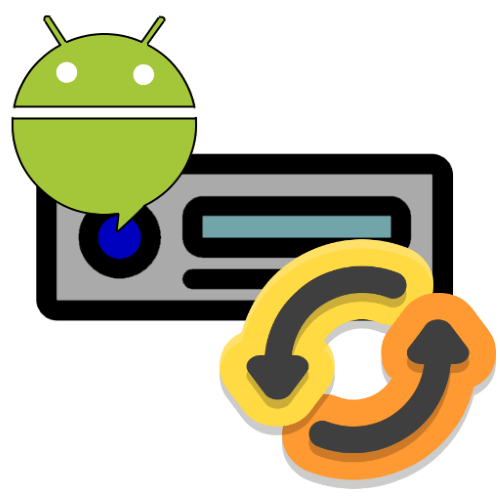
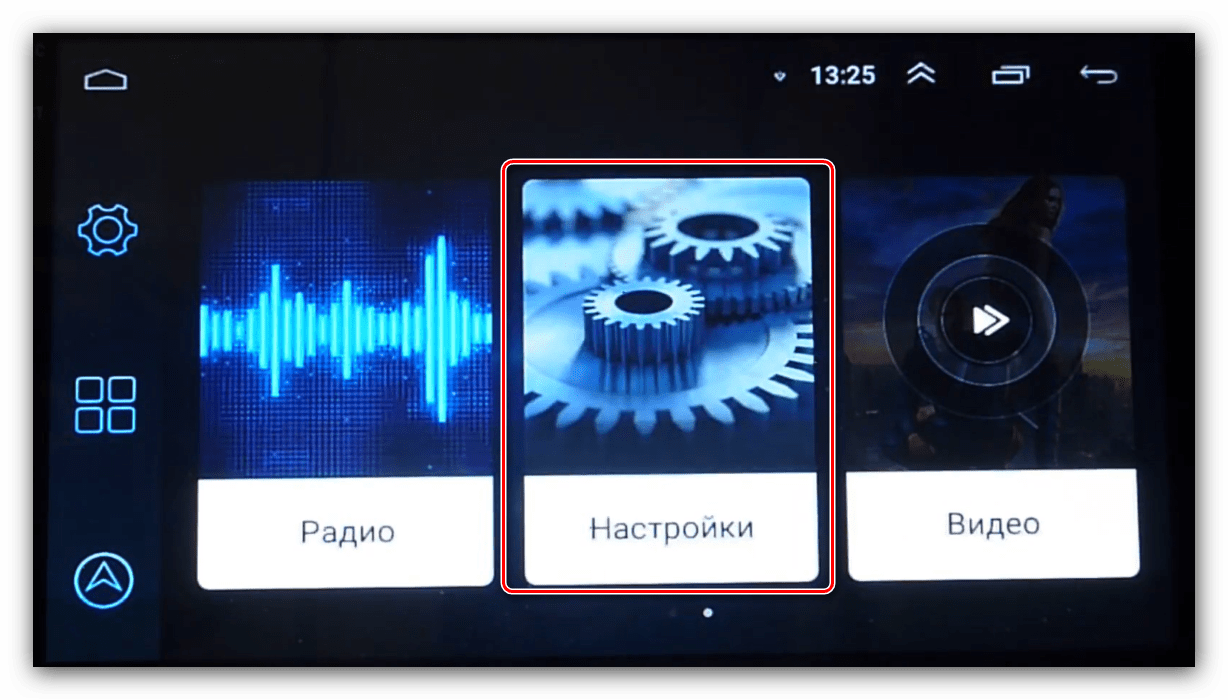















 1
1 мануал
мануал




 6
6

